Sommaire
Les étapesGoogle Cloud PrintCommentairesVous avez votre document à portée de doigts, mais pas d’ordinateur sous le coude. Si vous souhaitez imprimer des documents depuis votre smartphone Android, nous vous expliquons comment vous y prendre.
Les prérequis
Une imprimante WiFi d’une marque parmi les constructeurs suivants :
Un appareil Android relié au même réseau WiFi que l’imprimante sur laquelle vous souhaitez imprimer votre document.
Les étapes
Tout d’abord, rendez-vous dans les paramètres de votre téléphone à l’onglet Impression. Une fois dedans, Android vous indique que vous ne disposez pas d’un service pour vous permettre d’imprimer et vous propose de télécharger une app sur le Play Store.
Téléchargez le module qui correspond à la marque de votre imprimante. Une fois le téléchargement terminé, appuyez sur la notification qui s’affichera. Elle vous redirigera vers vos paramètres. À titre d’exemple, nous avons téléchargé le module Epson. Les étapes restent toutefois similaires avec d’autres marques.
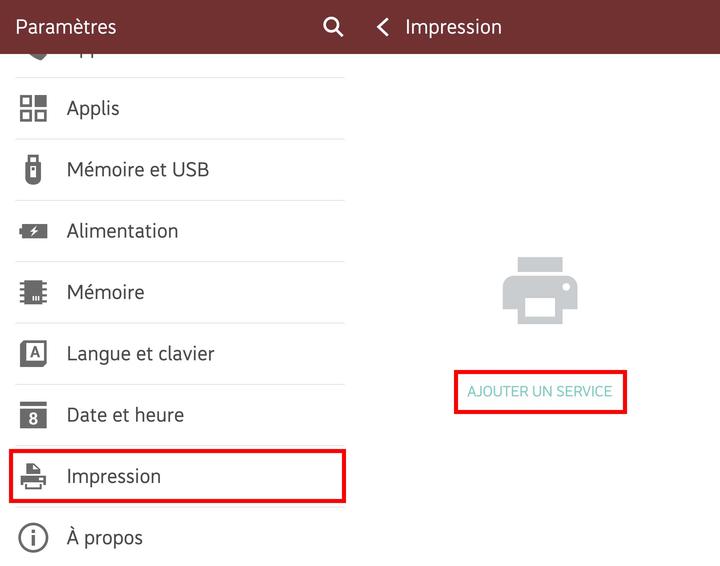
Activez le module en plaçant le curseur sur ON. Si vous oubliez cette étape, votre imprimante ne sera pas reconnue. Une fois activé, vous devriez pouvoir apercevoir votre imprimante WiFi comme on peut le voir ci-dessus.
Il ne vous reste plus qu’à vous rendre sur le contenu que vous souhaitez imprimer, comme une page internet ou ici un document PDF. Appuyez sur les trois petits points en haut à droite et sélectionnez Imprimer. Il ne reste plus qu’à sélectionner sur quelle imprimante vous souhaitez exécuter l’impression.
Google Cloud Print
Si vous souhaitez utiliser Google Cloud Print, il vous suffit de suivre les étapes suivantes :Avec notre imprimante Epson, il suffit de cliquer sur Services Google Cloud Print. Une page nous redirige alors vers Google, qui nous demande d’appairer l’imprimante à notre compte Google, comme on le ferait avec un service tiers. L’imprimante fraîchement reliée imprimera alors automatiquement une page avec inscrit dessus : Enregistrement de l’imprimante terminé.
Il est alors possible de gérer ses imprimantes reliées à son compte Google Cloud Print, avec l’application adéquate nommée Google Cloud Print. Pour imprimer un document, la procédure est la même que ce que nous avons détaillé plus haut.
Pour imprimer, il n’est pas nécessaire d’être connecté au même réseau WiFi, mais il faut impérativement que l’imprimante soit appairée à un compte Google qui se trouve sur votre téléphone.
Pour nous suivre, nous vous invitons à télécharger notre application Android et iOS. Vous pourrez y lire nos articles, dossiers, et regarder nos dernières vidéos YouTube.
